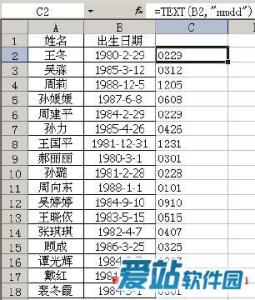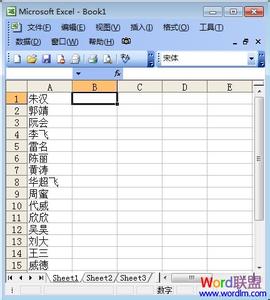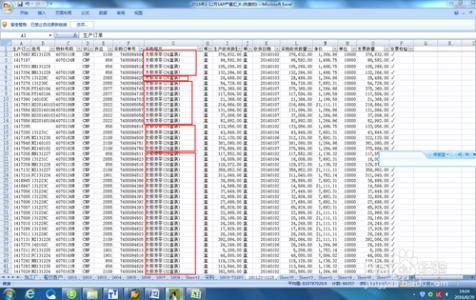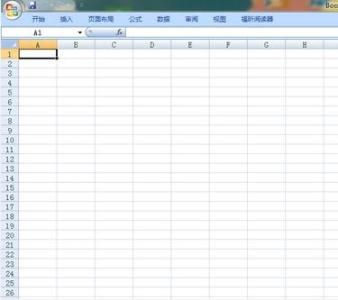在大多数时间我们需要用云excel排序,而且有时候我们被要求按姓氏排序,那么到底怎么做呢,下面让小编为你带来excel表格按名字排序的方法。
excel按名字排序步骤如下:将姓名按照 A、B、C、D、E 等方式依次排序,下面是我准备好的一份姓名表为大家作演示(如下图);
步骤一、打开需要排序的姓名表后,单击菜单栏的“工具”中的“选项”按钮,在弹出的“选项”窗口中,我们选择“自定义序列”,然后在“自定义序列”中选择从 A - Z 排序方式,如图;
提示:如果您的“自定义序列”中没有从 A 到 Z 这个排序方式,那么你可以在右边“输入序列”中手动添加进去,手动输入从 A 到 Z ,每输入一个字母就按一下回车,全部输入完成后按“添加”按钮,然后再选择刚添加的“从A到Z”的排序方式,最后确定即可。
步骤二、选择排序方式以后,回到Excel工作表中,依次选中所有需要排序的单元格,然后单击菜单栏的“数据”-->排序-->选项,在弹出的“排序选项”中选择“字母排序”,然后确定,确定,如图;

好了,下面让我们再来看看Excel排序好的姓名表吧!
关于excel按名字排序的相关文章推荐:
1.excel2003按照名称进行排序的方法
2.excel按照姓名排序的方法
3.怎么在excel中按姓氏笔画来排序
4.excel表格按姓氏排序的方法
 爱华网
爱华网